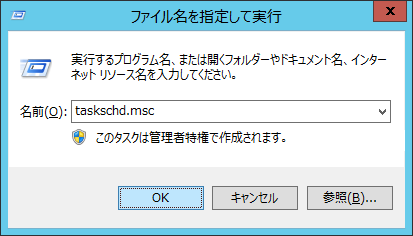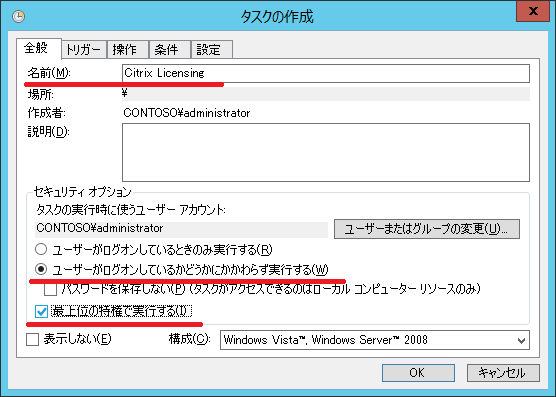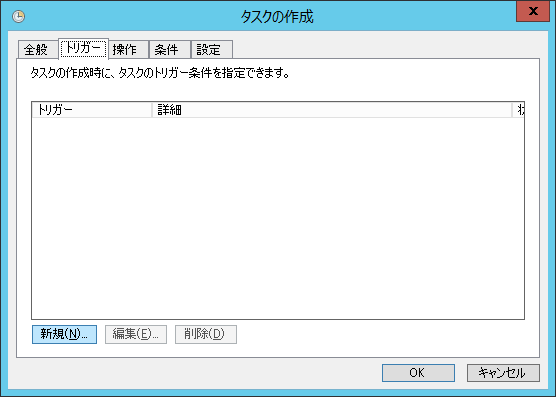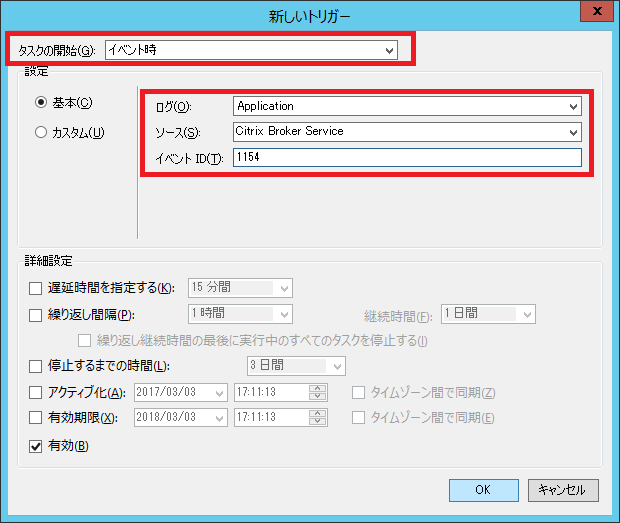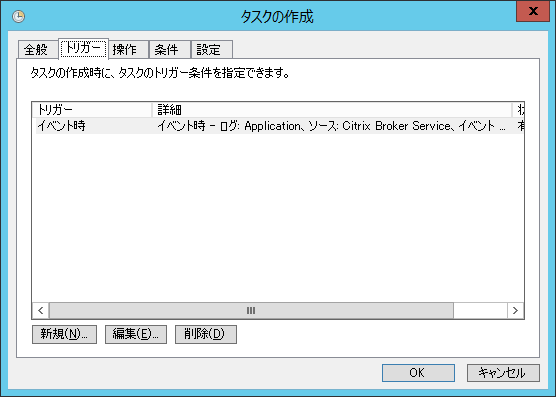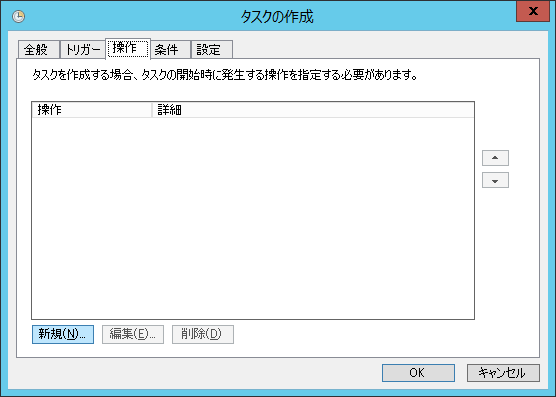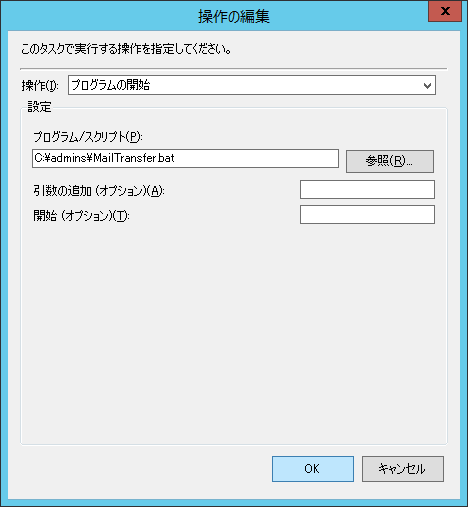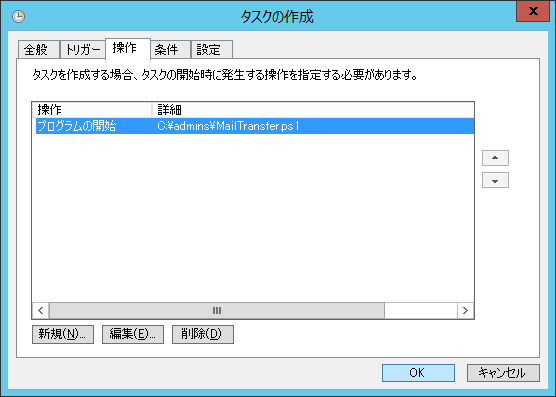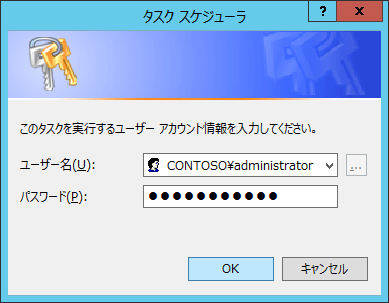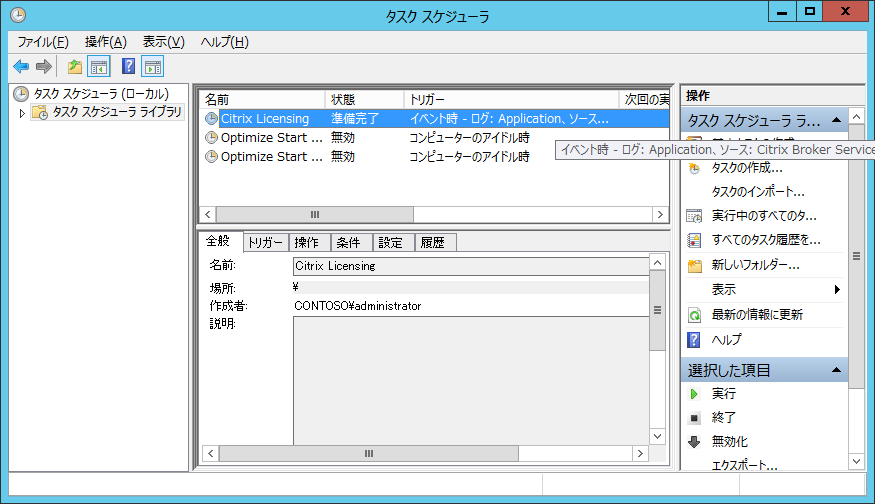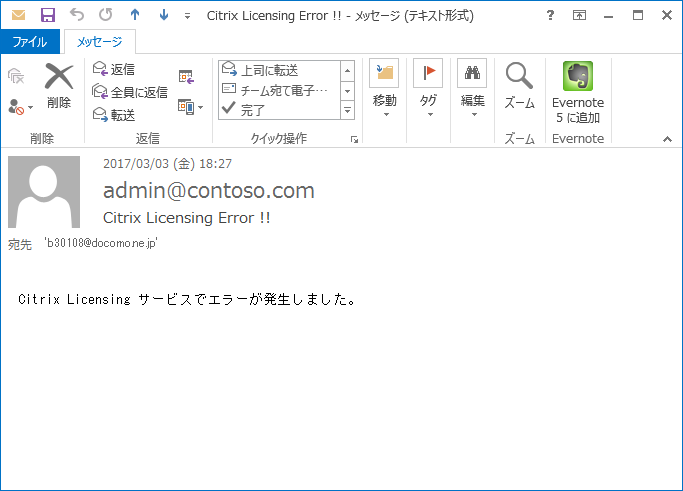Citrix Licensing の障害時「緊急猶予期間に入ります」を通知する方法
2017/3/4
文書番号:20707
Citrix XenDesktop、XenApp ではライセンスサーバーに接続できない場合、720時間(30日間)は猶予期間として運用されます。
この猶予期間の間、これまでに接続したことのあるユーザーは履歴情報から接続することができます。
※新規のユーザーはライセンスサーバーが正常稼動していないと接続できません。
Citrix XenDesktop の Delivery Controller は ユーザーが接続してきたときに都度 ライセンスサーバーへ接続しますが、ライセンスサーバーの応答がない場合、緊急猶予期間に入ります。
上記にも書きましたが緊急猶予期間は接続できないことがわかってから720時間です。
通常、ライセンスサーバーはもし壊れたとしてもこの猶予期間の720時間以内に復旧すればいいのでH/Wを新たに調達したとしても普通は間に合うと思います。
しかし、問題は「緊急猶予期間に入った」ことを管理者が認識する必要があるということです。
ライセンスサーバーに接続できない場合でも履歴情報からログインできてしまうのでエンドユーザーも何も違和感なくいつも通りに使えるので気づくことは非常に難しいのではないでしょうか。
「緊急猶予期間に入りました」はイベントログに出力されます。
一緒にこのようなログも出力されていました。(こっちが先です)
これを検知して管理者へメール通知できないか試してみました。